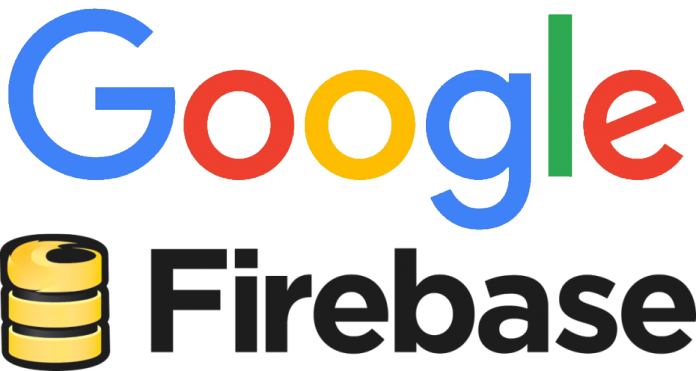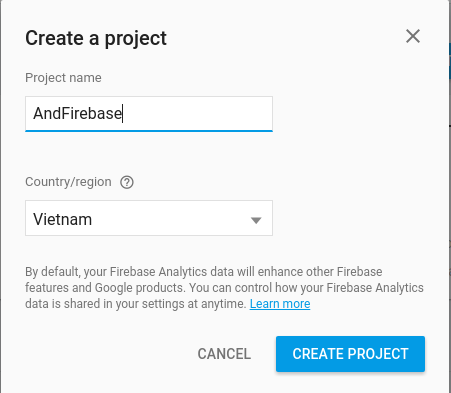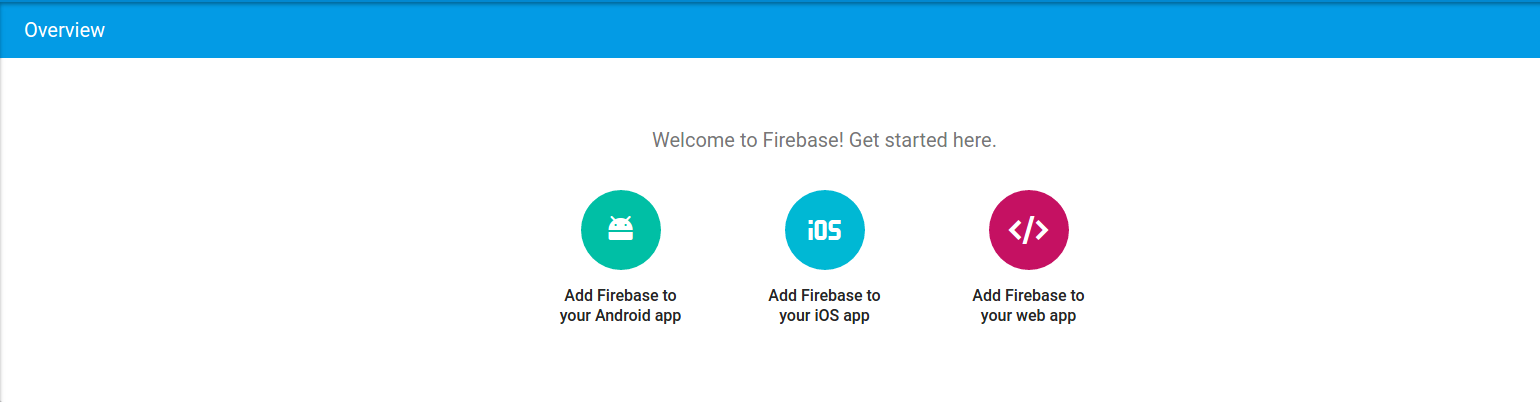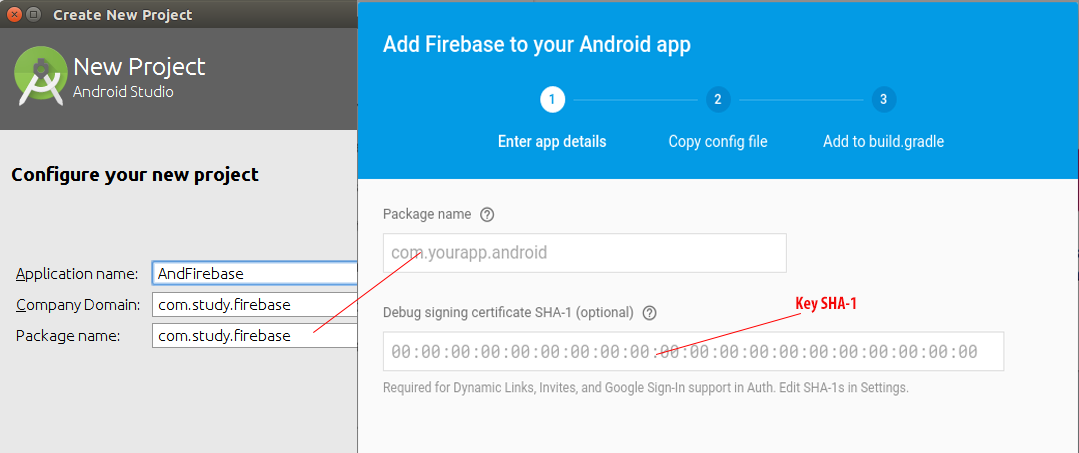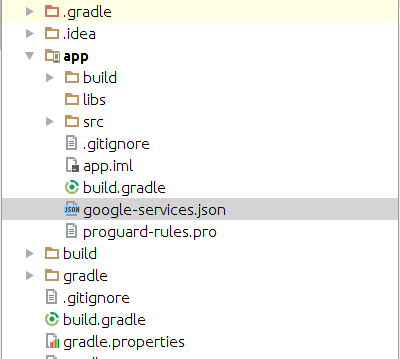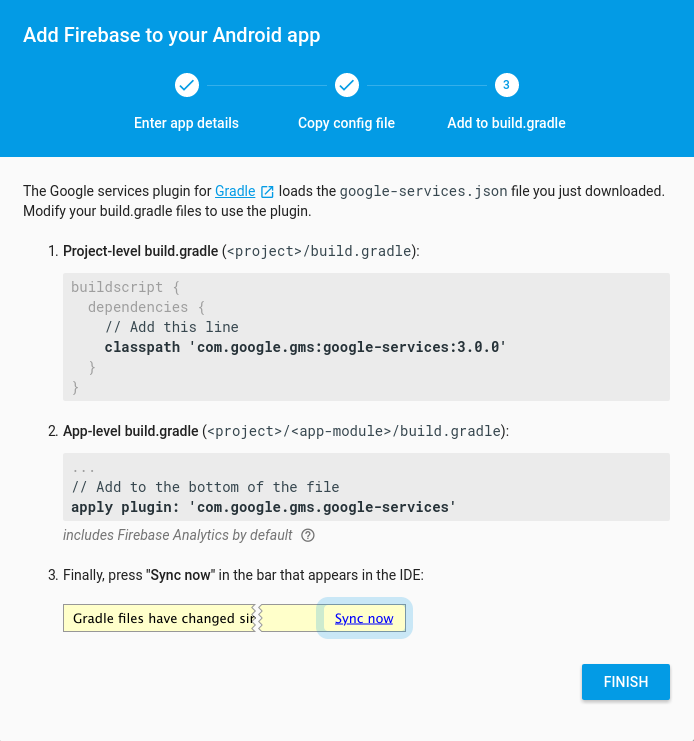Sử dụng Firebase Analytics cho ứng dụng của bạn
Như các bạn đã biết Google mua lại Firebase vào tháng 10 năm 2014. Kể từ đó, dịch vụ này đã tăng từ 110.000 nhà phát triển lên hơn 470.000 người. Bây giờ công ty đã quyết định đây là lúc để biến Firebase thành một dịch vụ “thực sự Google”.
Tại hội nghị các nhà phát triển ...
Như các bạn đã biết Google mua lại Firebase vào tháng 10 năm 2014. Kể từ đó, dịch vụ này đã tăng từ 110.000 nhà phát triển lên hơn 470.000 người. Bây giờ công ty đã quyết định đây là lúc để biến Firebase thành một dịch vụ “thực sự Google”.
Tại hội nghị các nhà phát triển Google I/O 2016 mới đây, Google đã công bố việc mở rộng tính năng cho Firebase, một dịch vụ để giúp các nhà phát triển xây dựng các ứng dụng cho Android, iOS, và Web. Ngoài ra, công ty cũng cho biết họ sẽ đơn giản hóa các mức giá của Firebase để thu hút các nhà phát triển.
Ngoài các tính năng hiện có của Firebase như Realtime Database, User Authentication, và Hosting, Google đã bổ sung các công cụ để giúp các nhà phát triển xây dựng nhanh hơn, cải thiện chất lượng ứng dụng, mua và thu hút người dùng, và kiếm tiền từ các ứng dụng. Một trong số đó phải kể đến tính năng nổi bật được phát hành đó là Firebase Analytics, mình sẽ nói chi tiết trong nội dung dưới đây!
Firebase có gì mới ?
Google Analytics là rất tốt, nhưng nó được thiết kế dành cho các trang web.Còn về Firebase Analytics – giải pháp phân tích ứng dụng dành cho thiết bị di động miễn phí và không giới hạn dành cho Android và iOS.
At the heart of Firebase is Firebase Analytics, a free and unlimited mobile app analytics solution for Android and iOS (theo Google)
Giao diện Firebase Analytics trên tập trung vào người dùng với ứng dụng hiện tại của họ và hiệu quả của các chiến dịch quảng cáo như thế nào. “Những gì tập trung thường rất chi tiết”^~^ . Các bạn có thể tự tạo một project tại Trang chủ Firebase hoặc làm theo những bước đơn giản phía dưới :
Tạo một Android project với Firebase:
- Đầu tiên các bạn cần đăng nhập Firebase với gmail account của mình.
- Click : Create New Project >> Điền 1 số thông tin của project.
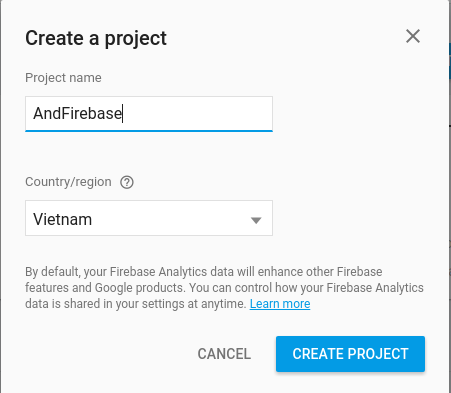
- Chọn nền tảng bạn muốn phát triển, ở đây mình chọn Android.
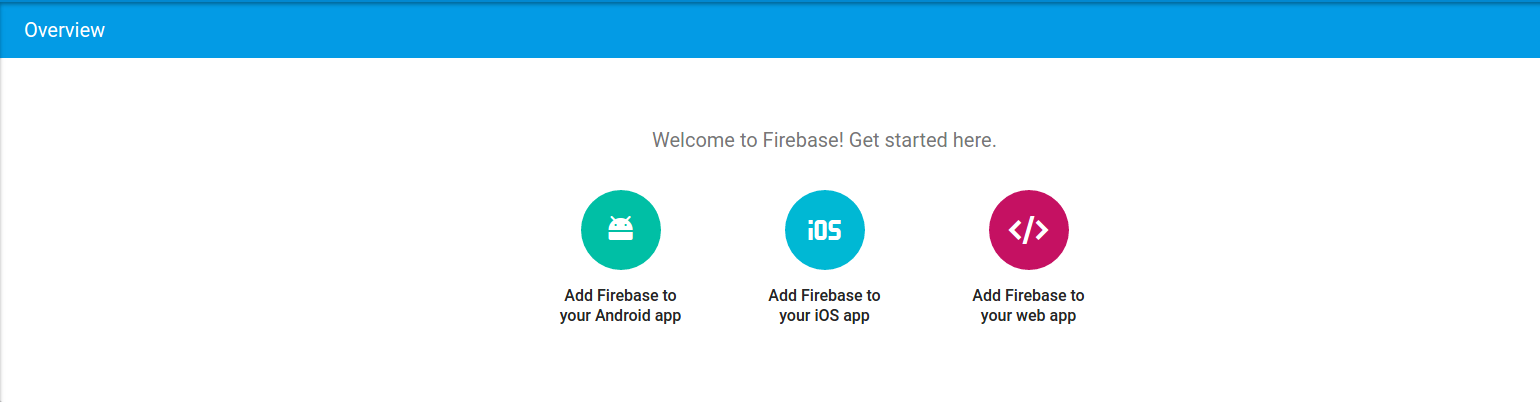
- Tiếp đến bước này rất quan trọng. Bạn cần tạo 1 project trên Android Studio, dĩ nhiên rồi không có apps lấy gì theo dõi

- - - - - - - - - - - - - - - - - - - - Được tài trợ - - - - - - - - - - - - - - - - - - - - 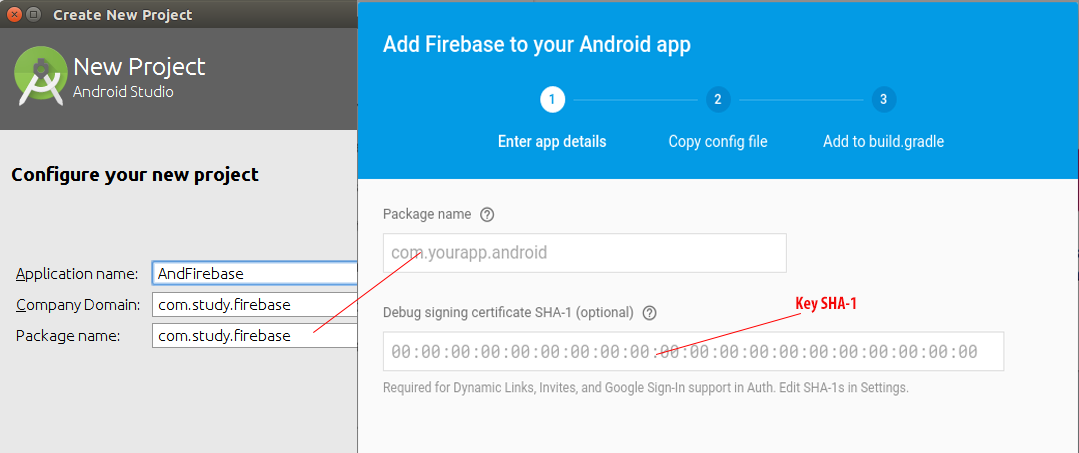
- Các bạn cần genarate SHA-1 trên máy của mình và add vào là được.
- Tiếp theo làm theo hướng dẫn của form mô tả >> Các bạn được file google-services.json
- Copy & paste file vào project của bạn
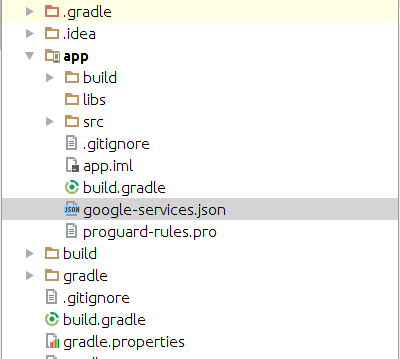
- Tiếp theo bạn khai báo google-services trong project
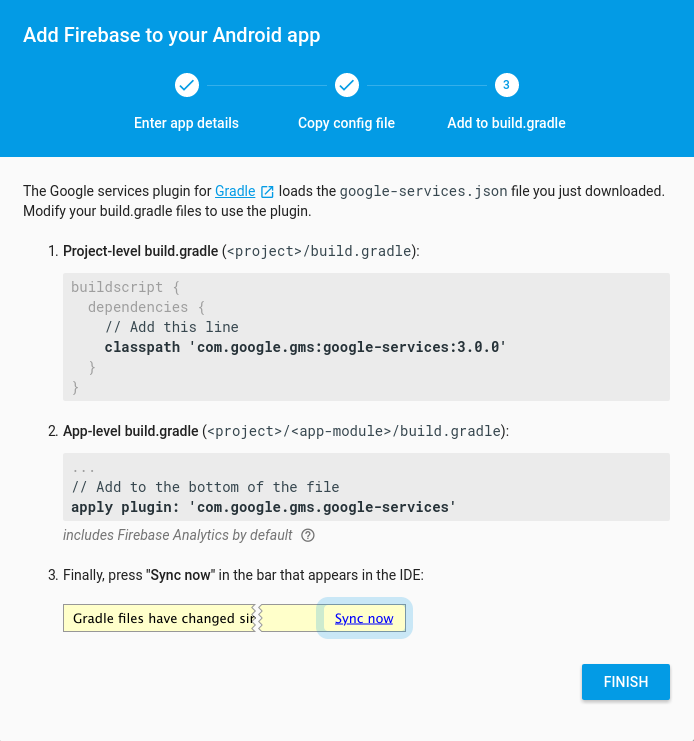
- Import compile 'com.firebase:firebase-client-android:2.5.2' trongbuild.gradle
- Lưu ý : cần thêm <uses-permission android:name="android.permission.INTERNET" /> trong AndroidManifest.xml
- Tạo MainApplication và khai báo sử dụng trong AndroidManifest.xml. TrongMainApplication cần có:
android
@Override
public void onCreate() {
super.onCreate();
Firebase.setAndroidContext(this);
// setup firebases analytics at here
mFirebaseAnalytics = FirebaseAnalytics.getInstance(this);
}
|
|
android @Override public void onCreate() { super.onCreate(); Firebase.setAndroidContext(this); // setup firebases analytics at here mFirebaseAnalytics = FirebaseAnalytics.getInstance(this); } |
- Hoàn thành đến đây chúng ta có thể chạy project của mình lên device. Và xem thông tin tại Dashboard của firebase (ok3)
Lời kết:
Firebase Analytics khá đơn giản cho việc áp dụng vào project, setup nhanh chóng và việc phân tích cũng dễ dàng. Với bài viết của mình mong rằng sẽ hữu ích cho các bạn đang mới tìm hiểu về Google firebase và ứng dụng nó. Tuy nhiên bài viết sẽ còn có những hạn chế, mình mong nhận được đóng góp của các bạn để có những luồng kiến thức mới tốt hơn ! <The continue>
(nguồn : https://www.firebase.com/docs/android )
Techtalk via Viblo